Hướng dẫn tải về vài cài đặt iOS 11 chính thức từ Apple
Không lâu sau khi tung ra iOS 11 GM dành cho các nhà phát triển và người dùng trong nhóm Public beta, Apple đã chính thức phát hành phiên bản cập nhật iOS 11 trên tất cả các thiết bị được hỗ trợ theo giao thức OTA vào 0h ngày 20/9 theo giờ Việt Nam.
Danh sách chi tiết thiết bị được nâng cấp lên iOS 11
Để chuẩn bị cho quá trình cập nhật lên iOS 11 thuận lợi nhất, mời các bạn xem qua danh sách sau đây để xác định rõ thiết bị của mình có được phép cập nhật lên phiên bản này không nhé.
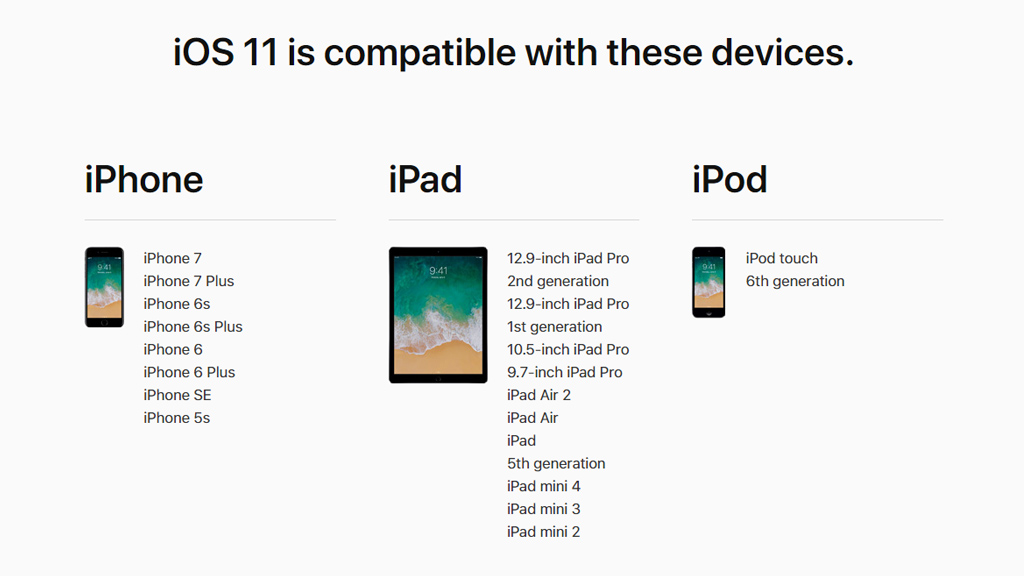 Hướng dẫn cập nhật lên iOS 11 thông qua OTA
Hướng dẫn cập nhật lên iOS 11 thông qua OTA
1/ Đối với thiết bị đang sử dụng phiên bản iOS thấp hơn:
Nếu như bạn đang sử dụng phiên bản iOS 10 hoặc thấp hơn, có thể tiến hành cập nhật trực tiếp lên iOS 11 thông qua OTA. Các thao tác như sau: Mở Cài đặt (Settings) > Cài đặt chung (General) > Cập nhật phần mềm (Software Update) và kiểm tra thông báo cập nhật. Thực hiện theo chỉ dẫn của hệ thống để cập nhật lên iOS 11 chính thức.
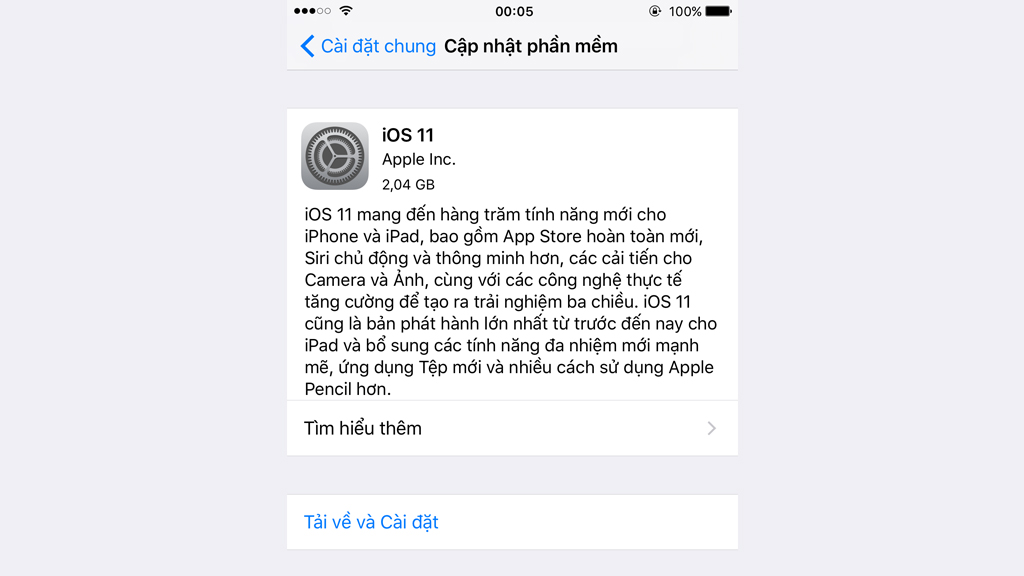 2/ Đối với thiết bị đang sử dụng phiên bản iOS 11 thử nghiệm (beta)
2/ Đối với thiết bị đang sử dụng phiên bản iOS 11 thử nghiệm (beta)
- Mở Cài đặt (Settings) > Cài đặt chung (General).
- Cuộn xuống phía dưới và tim mục Quản lý cấu hình thiết bị (cuối danh sách).
- Chọn Profile iOS Beta Software Profile và xóa cấu hình này đi.
- Khởi động lại thiết bị để áp dụng các thay đổi mới.
- Mở khóa thiết bị > vào Cài đặt (Settings) > Cài đặt chung (General) > Cập nhật phần mềm (Software Update) và bạn sẽ thấy thông báo cập nhật iOS 11 từ Apple.
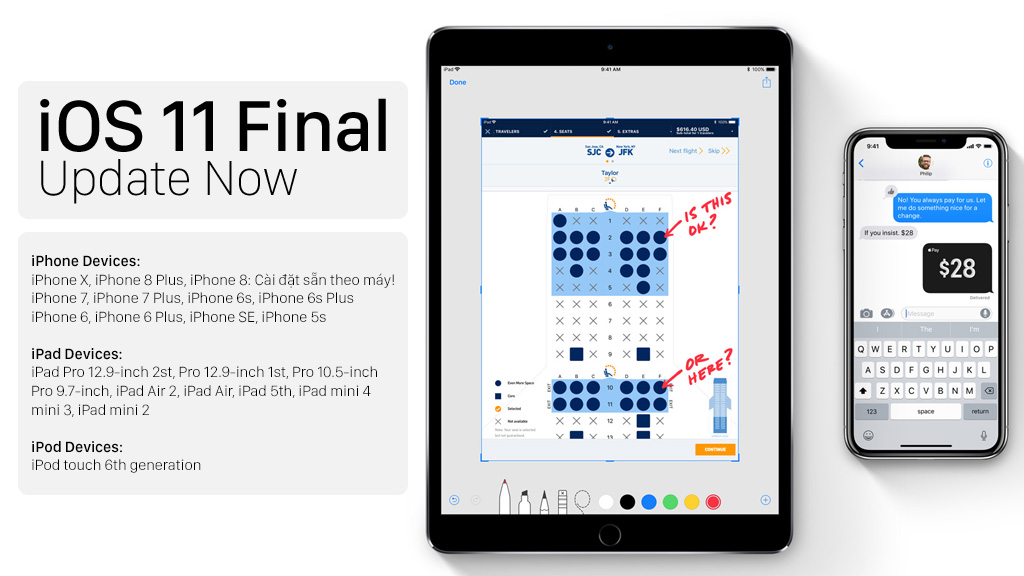
Một số lưu ý cần biết trước khi tiến hành nâng cấp iOS 11
- Nếu đang ở iOS 11 GM thì sẽ không nhận được thông báo cập nhật do trùng mã với bản final. Bắt buộc cài lại qua itunes
- Tạo bản Backup trước khi nâng cấp để đảm bảo không mất dữ liệu nếu phát sinh lỗi.
- Kiểm tra tài khoản ID Apple (iCloud), tốt nhất bạn nên tắt chức năng tìm iPhone/iPad hoặc thoát hoàn toàn nếu có thể.
- Kiểm tra và đảm bảo dụng lượng bộ nhớ trống
- Tải đúng bản Firmware tương ứng với thiết bị
- Sạc Pin trên 50%
Liên kết tải về Firmware iOS 11 bản chính thức
iPhone
- iOS 11 (iPhone 5s GSM): iPhone_4.0_64bit_11.0_15A372_Restore.ipsw
- iOS 11 (iPhone 5s GSM+CDMA): iPhone_4.0_64bit_11.0_15A372_Restore.ipsw
- iOS 11 (iPhone 6 Plus): iPhone_5.5_11.0_15A372_Restore.ipsw
- iOS 11 (iPhone 6): iPhone_4.7_11.0_15A372_Restore.ipsw
- iOS 11 (iPhone 6s): iPhone_4.7_11.0_15A372_Restore.ipsw
- iOS 11 (iPhone 6s+): iPhone_5.5_11.0_15A372_Restore.ipsw
- iOS 11 (iPhone SE): iPhone_4.0_64bit_11.0_15A372_Restore.ipsw
- iOS 11 (iPhone 7 GSM+CDMA): iPhone_7_11.0_15A372_Restore.ipsw
- iOS 11 (iPhone 7+ GSM+CDMA): iPhone_7Plus_11.0_15A372_Restore.ipsw
- iOS 11 (iPhone 7 GSM): iPhone_7_11.0_15A372_Restore.ipsw
- iOS 11 (iPhone 7+ GSM): iPhone_7Plus_11.0_15A372_Restore.ipsw
- iOS 11: iPhone10,4_11.0_15A372_Restore.ipsw
- iOS 11: iPhone10,5_11.0_15A372_Restore.ipsw
- iOS 11: iPhone10,4_11.0_15A372_Restore.ipsw
- iOS 11: iPhone10,5_11.0_15A372_Restore.ipsw
iPad
- iOS 11 (iPad Air Wi-Fi): iPad_64bit_11.0_15A372_Restore.ipsw
- iOS 11 (iPad Air Cellular): iPad_64bit_11.0_15A372_Restore.ipsw
- iOS 11 (iPad Mini 2 Wi-Fi): iPad_64bit_11.0_15A372_Restore.ipsw
- iOS 11 (iPad Mini 2 Cellular): iPad_64bit_11.0_15A372_Restore.ipsw
- iOS 11 (iPad Air China): iPad_64bit_11.0_15A372_Restore.ipsw
- iOS 11 (iPad Mini 2 China): iPad_64bit_11.0_15A372_Restore.ipsw
- iOS 11 (iPad Mini 3 Wi-Fi): iPad_64bit_TouchID_11.0_15A372_Restore.ipsw
- iOS 11 (iPad Mini 3 Cellular): iPad_64bit_TouchID_11.0_15A372_Restore.ipsw
- iOS 11 (iPad Mini 3 China): iPad_64bit_TouchID_11.0_15A372_Restore.ipsw
- iOS 11 (iPad Air 2 Wi-Fi): iPad_64bit_TouchID_11.0_15A372_Restore.ipsw
- iOS 11 (iPad Air 2 Cellular): iPad_64bit_TouchID_11.0_15A372_Restore.ipsw
- iOS 11 (iPad Mini 4 Wi-Fi): iPad_64bit_TouchID_11.0_15A372_Restore.ipsw
- iOS 11 (iPad Mini 4 Cellular): iPad_64bit_TouchID_11.0_15A372_Restore.ipsw
- iOS 11 (iPad Pro Wi-Fi): iPadPro_12.9_11.0_15A372_Restore.ipsw
- iOS 11 (iPad Pro Cellular): iPadPro_12.9_11.0_15A372_Restore.ipsw
- iOS 11 (iPad Pro 9.7 Wi-Fi): iPadPro_9.7_11.0_15A372_Restore.ipsw
- iOS 11 (iPad Pro 9.7 Cellular): iPadPro_9.7_11.0_15A372_Restore.ipsw
- iOS 11 (iPad 5 Wi-Fi): iPad_64bit_TouchID_ASTC_11.0_15A372_Restore.ipsw
- iOS 11 (iPad 5 Cellular): iPad_64bit_TouchID_ASTC_11.0_15A372_Restore.ipsw
- iOS 11 (iPad Pro 12.9 Wi-Fi 2nd Gen): iPad_Pro_HFR_11.0_15A372_Restore.ipsw
- iOS 11 (iPad Pro 12.9 Cellular 2nd Gen): iPad_Pro_HFR_11.0_15A372_Restore.ipsw
- iOS 11 (iPad Pro 10.5 Wi-Fi): iPad_Pro_HFR_11.0_15A372_Restore.ipsw
- iOS 11 (iPad Pro 10.5 Cellular): iPad_Pro_HFR_11.0_15A372_Restore.ipsw
iPod
- iOS 11 (iPod touch 6G): iPodtouch_11.0_15A372_Restore.ipsw
Hướng dẫn cập nhật lên iOS 11
1/ Đối với thiết bị đang sử dụng phiên bản iOS 11 thử nghiệm (beta)
- Kết nối thiết bị với iTunes trên máy tính Windows hoặc Mac.
- Nhấn tổ hợp phím Nguồn + Home trong 10s và đợi máy tắt nguồn, sau khi máy tắt bạn thả phím nguồn ra nhưng vẫn dữ phím Home đến khi thiết bị được chuyển về chế độ DFU hoặc Recovery Mode (tìm hiểu sự khác biệt của hai chế độ này) thì thả ra.
- Tại giao diện chính của iTunes sẽ xuất hiện một thông báo phát hiện iPhone (iPad) trong chế độ phục hồi. Bạn thực hiện tổ hợp phím Shift + chuột trái và nhấn vào nút Khôi phục iPhone (iPad) > truy cập tới vị trí lưu trữ và chọn bản Firmware iOS 11 đã tải về trước, iTunes sẽ tiến hành quá trình khôi phục trong khoảng 10 đến 20 phút (không cố định).
2/ Đối với thiết bị đang sử dụng phiên bản iOS thấp hơn:
- Kết nối thiết bị với iTunes trên máy tính Windows hoặc Mac.
- Chọn thiết bị cần nâng cấp trên giao diện iTunes
- Nhấn tổ hợp phím Shift + chuột trái vào nút Cập nhật (Update)
- Tại hộp thoại mới xuất hiện, bạn truy cập tới vị trí lưu trữ và chọn bản Firmware iOS 11 đã tải về trước, iTunes sẽ tiến hành quá trình nâng cấp lên iOS mới trong khoảng 10 đến 20 phút (không cố định).
